
发布时间:2015/08/25 17:23:48
抑制对话框可以使 BarTender 在一定条件下忽略所选数据源的内容。如果正在读入的数据的数据源文件中可能包含空字段,但您不希望在最终输出中看到这些空白空间,对于此类项目,抑制选项特别有用。下面,小编就带大伙儿一起来看看“抑制”对话框有哪些特别的选项功能吧。
在BarTender 10.1中,通过“数据源”属性页面的“转换”选项卡可访问“抑制”对话框。
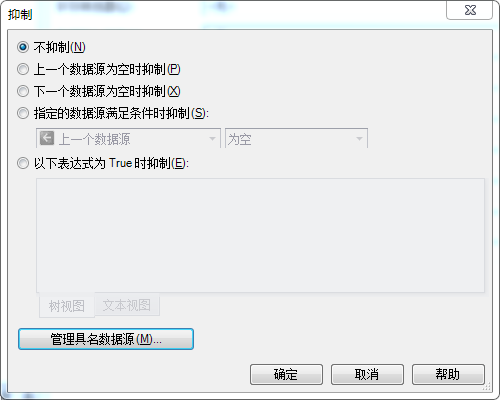
“抑制”对话框包含以下选项:
不抑制: 启用此选项后,会始终打印所选数据源。
上一个数据源为空时抑制: 启用此选项后,会在对象中的上一个数据源中不包含数据时不打印所选数据源。 如果对象没有其他连接的数据源,那么该对象会正常打印。
下一个数据源为空时抑制: 启用此选项后,会在对象中的下一个数据源中不包含数据时不打印所选数据源。 如果对象没有其他连接的数据源,那么该对象会正常打印。
指定数据源满足条件时抑制: 启用此选项后,会在其他指定的数据源满足条件时不打印所选数据源。 在只有一种条件控制打印状态的情况下使用此选项。 此选项包含以下组件:
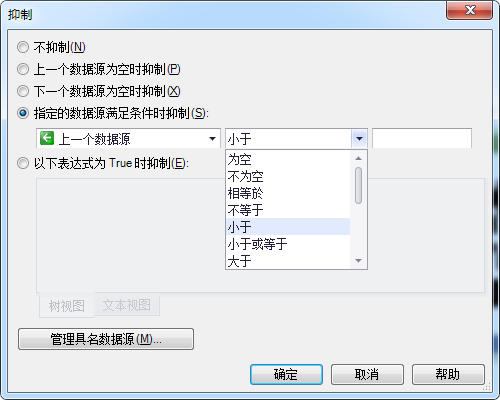
数据源: 包含文档中所有可用的数据源和数据库字段的列表。如果您正在使用同一对象中的数据源,那么您可以使用 “下一数据源”或 “上一数据源”选项。
运算符: 包含可用运算符。 运算符决定数据源和某个条件表达式中的值之间的所需关系。
值: 指定条件值。 如果在“运算符”下拉列表中选择“为空”或“不为空”,那么会将隐藏“值”字段。
以下表达式为真时抑制: 启用此选项后,可以指定复杂的条件语句以确定何时打印所选数据源。 此选项非常适合于在需要多个条件的情况下启用。
管理具名数据源: 打开“具名数据源”对话框,在此对话框中,您可以创建、修改具名数据源,或从文档中将具名数据源移除。
想要了解更多关于BarTender条码打印软件的详细信息,可点击BarTender教程服务中心查找你想要的内容。
展开阅读全文
︾
标签打印软件下载 | 条码打印软件使用教程 | BarTender经典案例 | 隐私条款 | 网站地图 | 关于我们